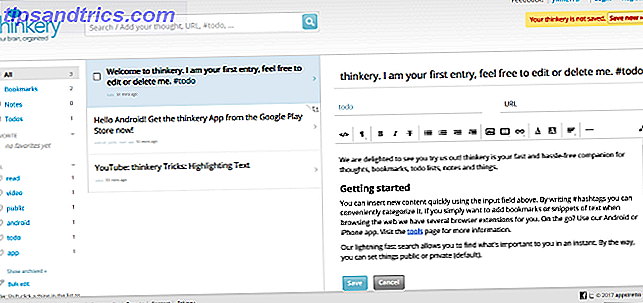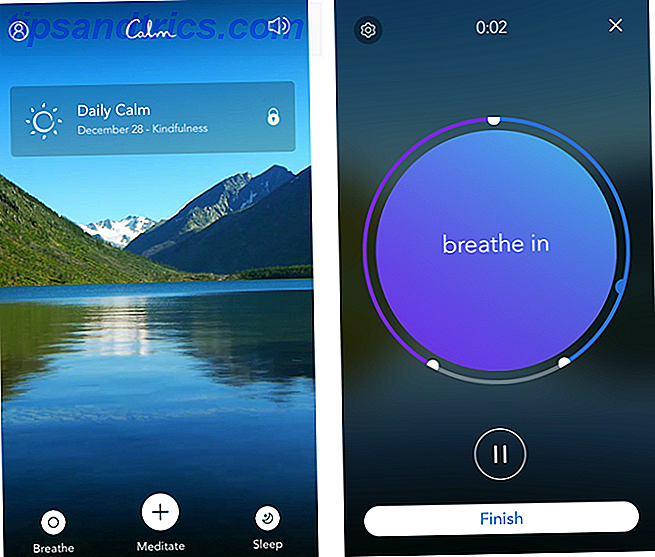El comando Windows Disk Check, o CHKDSK, es una herramienta vital del Símbolo del sistema Comandos de CMD de Windows esenciales que debe conocer Comandos esenciales de CMD de Windows que debe conocer La sombría interfaz del símbolo del sistema es su puerta de acceso a las herramientas avanzadas de Windows. Le mostramos los comandos esenciales de CMD que le permitirán acceder a ellos. Lea más que le permite escanear su disco duro en busca de errores y solucionarlos. Como normalmente lo ejecuta en su disco de Windows, la herramienta no puede verificarlo mientras se está ejecutando Windows, por lo que siempre que programe un CHKDSK, Windows debe ejecutarlo la próxima vez que inicie.
Cuando eso suceda, verá un mensaje que dice Se programó una verificación de disco. Para omitir la verificación del disco, presione cualquier tecla dentro de X segundo (s). El valor predeterminado es 10 segundos, lo que puede no funcionar para sus necesidades.
¿Quizás estás teniendo problemas con CHKDSK Stuck en CHKDSK? ¿Cómo usarlo y arreglarlo de la manera correcta? Pegado en CHKDSK? Cómo usar y arreglarlo de la manera correcta CHKDSK puede desinflar seriamente el tiempo de arranque de Windows. Más importante aún, indica que algo no está bien. Esto es lo que hace Check Disk y cómo puede usarlo. Lea más y necesite más tiempo para asegurarse de omitirlo. O en una computadora más antigua y más lenta, un CHKDSK automático después de un apagado fuerte podría retrasar su máquina durante una hora.
La buena noticia es que puede cambiar la duración de la cuenta regresiva para la verificación del disco.
Cómo cambiar el tiempo de espera de CHKDSK antes de que se ejecute
- Escriba el símbolo del sistema en la barra de búsqueda del menú Inicio. Cuando vea esta entrada en la lista, haga clic con el botón derecho y seleccione Ejecutar como administrador .
- Ingrese el siguiente comando, sustituyendo el número de segundos que desea que la cuenta atrás se ejecute para 000 :
chkntfs /t:000
Esto cambiará el tiempo que CHKDSK esperará para ejecutarse cuando esté programado en el próximo inicio.
Puede ingresar cualquier valor entre 0 y 259.200 segundos (que son tres días). Si ingresa 0, el escaneo se ejecutará inmediatamente sin una cuenta regresiva. Puede confirmar el temporizador actual ingresando el siguiente comando:
chkntfs /t 
No recomendamos establecer un valor demasiado alto. De lo contrario, si arranca su computadora y se aleja, podría perder horas sentado en la cuenta regresiva. Algo así como 30 segundos le da más tiempo para cancelarlo si es necesario, sin perder demasiado tiempo si no lo ve.
Para obtener más trucos, consulte otras características de CHKDSK 7 Características de Nifty CHKDSK para usar en Windows 10 7 Características de Nifty CHKDSK para usar en Windows 10 CHKDSK ("verificar disco") es una herramienta de diagnóstico de Windows que escanea volúmenes de unidades de datos, verifica su integridad y corrige errores cuando es necesario. Aquí destacamos las características mejoradas de CHKDSK que puede encontrar en Windows 8 y ... Lea más para modificar cómo se ejecuta.
¿Alguna vez has tenido problemas con la cuenta atrás de CHKDSK? ¿Modificará el valor para mayor conveniencia? ¡Dinos en los comentarios!
Crédito de la imagen: ncousla / Depositphotos